PC ve Mobil ile Facebook'ta Youtube Videosu Nasıl Yayınlanır?
Yayınlanan: 2021-12-24Facebook arkadaşlarınızın birlikte izlemesi için bir Youtube videosunu ölümcül bir şekilde paylaşmak istediğiniz durumlar vardır. İnsanları hemen yumuşatacak şirin bir köpek yavrusu videosu ya da süper kullanışlı ve ilginç bir hayat hack videosu olabilir. Videonun türü ne olursa olsun, Youtube, Facebook dahil olmak üzere birçok sosyal ağ sitesinde video paylaşmanızı kolaylaştırır. Bu derste, Facebook'ta bir Youtube videosu yayınlamanın üç yaygın yolunu göstereceğim.
Bilgisayardan Facebook'ta bir Youtube videosu yayınlayın
Bilgisayarınızı kullanarak bir Youtube videosunu Facebook'ta paylaşmanın iki yolu vardır: “Paylaş” özelliğini kullanarak ve videonun URL'sini kopyalayıp yapıştırarak . İlk birkaç adım her iki şekilde de aynıdır.
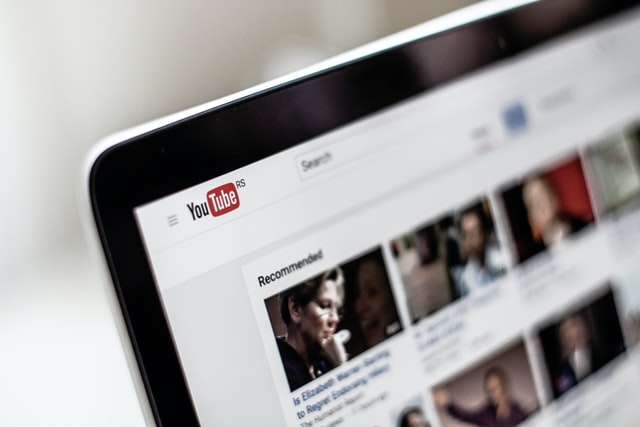
Adım 1: Her ikisi de favori web tarayıcınızı açarak başlayın ve https://www.youtube.com adresine gidin. İzlemeden önce yaşınızı doğrulamanızı gerektirmediği sürece Youtube hesabınızda oturum açmanıza gerek yoktur.

Adım 2: Ekranınızın üst kısmındaki Youtube arama çubuğuna tıklayın ve arama sorgunuzu yazın.
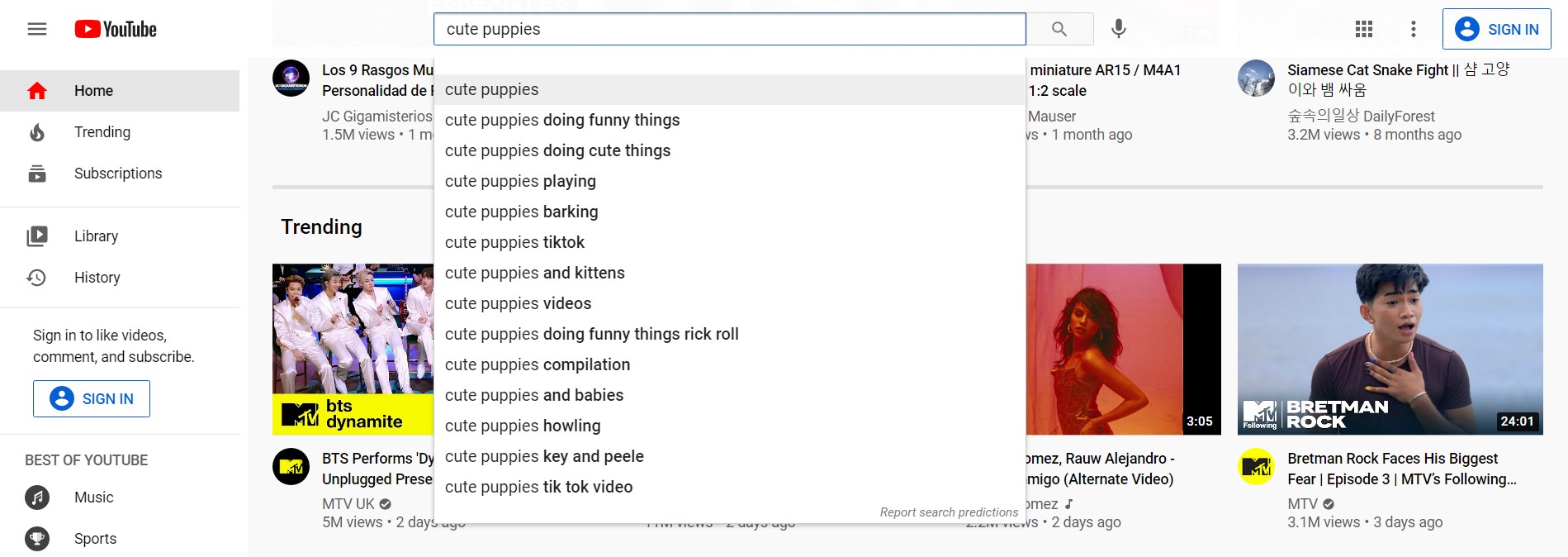
3. Adım: Paylaşmak istediğiniz videoyu bulun ve açmak için başlığına veya küçük resmine tıklayın.
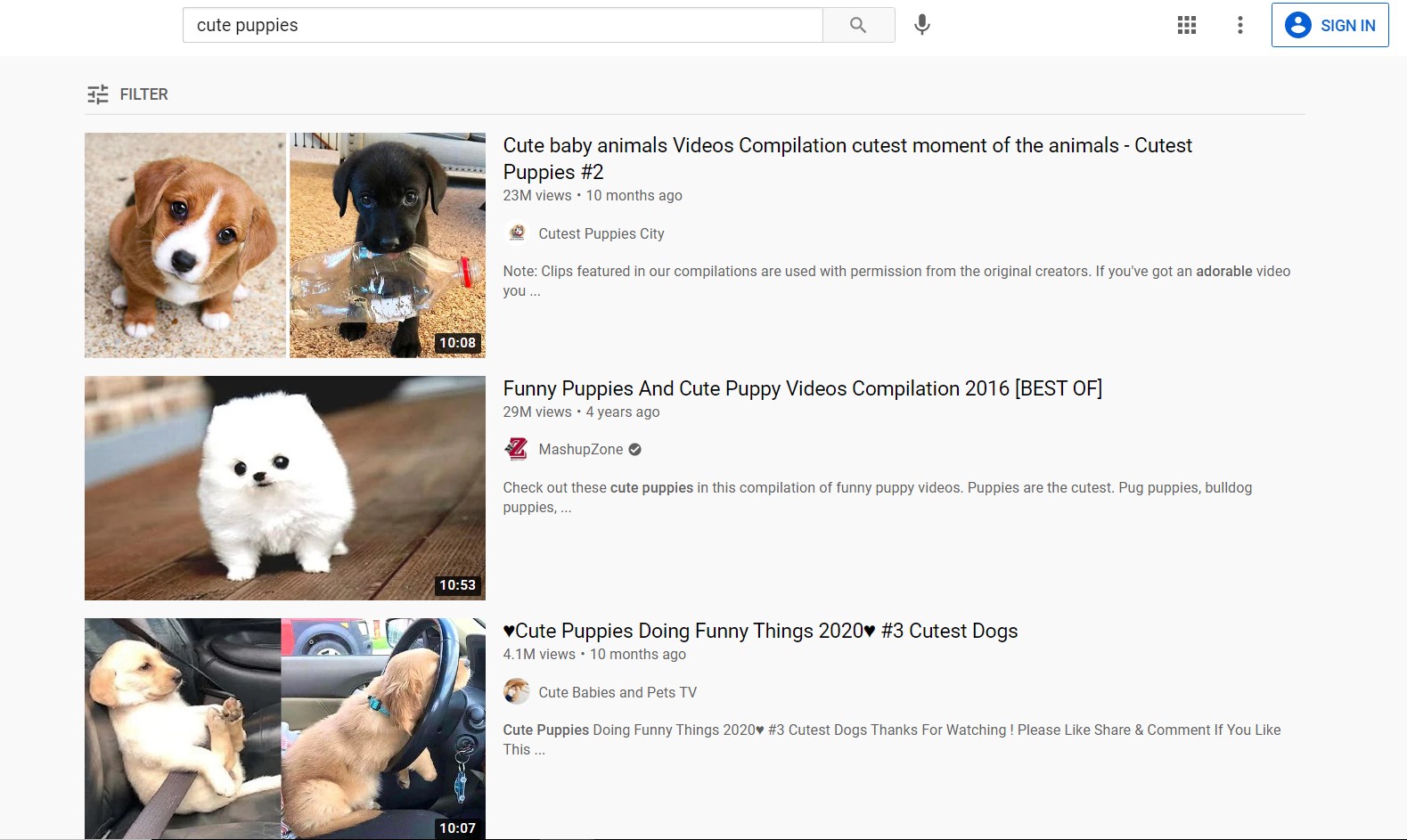
Bir sonraki adımdan itibaren işler biraz farklılaşmaya başlar.
Devamını oku:
- Instagram vs Facebook: Hangisi sizin için en iyisi?
- En İyi Facebook Etkileşim Gönderisi Fikirleri
- Facebook'ta Shopify Mağazası Nasıl Tanıtılır?
- Facebook'ta Nasıl Para Kazanılır?
“Paylaş” özelliğini kullanarak yayınlama
Adım 4: Video oynatıcı penceresinin altında, Youtube görüntüleme sayısının sağındaki “Paylaş” düğmesini bulun. Üzerine tıklayın ve bir açılır pencere görünecektir.
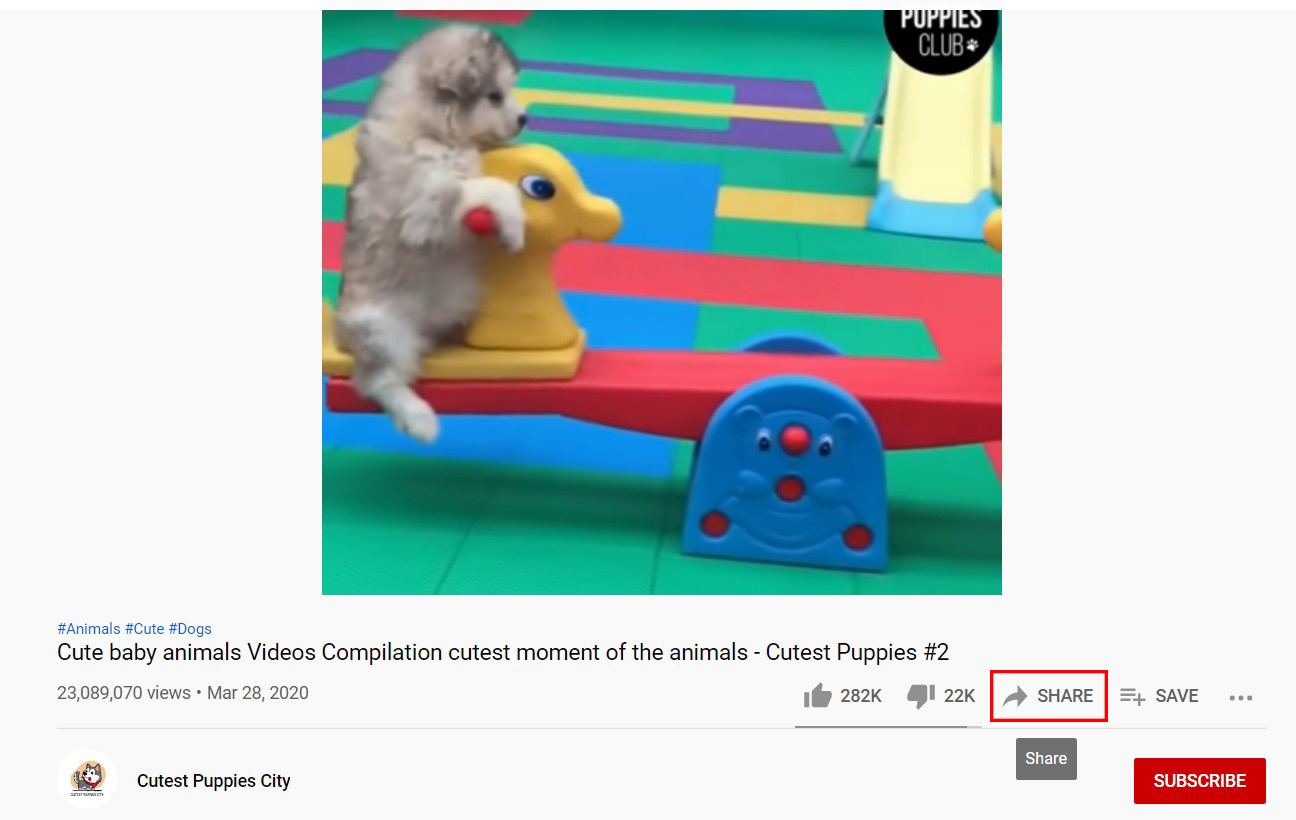
Adım 5: Burada açılır pencerede, videoyu paylaşmak için birkaç platform seçeneği görebilirsiniz. Facebook'u seçin. Videonun başlangıç saatini değiştirmek istiyorsanız alttaki kutuyu işaretleyin ve bir zaman damgası yazın.
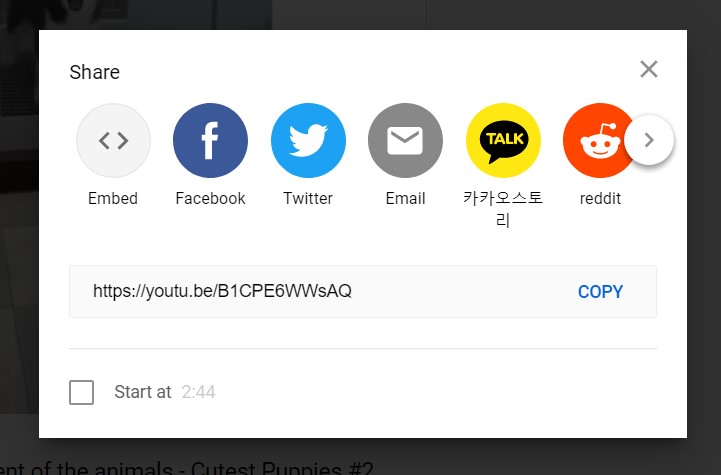
Adım 6: Facebook hesabınıza giriş yapmak veya masaüstünüzde Facebook'ta oturum açtıysanız paylaşım ayarlarınızı değiştirmek için yeni bir sekmeye yönlendirileceksiniz.
Video gönderi hedefini özgürce seçebilir, gönderinizin hedef kitlesini değiştirebilir veya metin kutusuna bir başlık ekleyebilirsiniz.
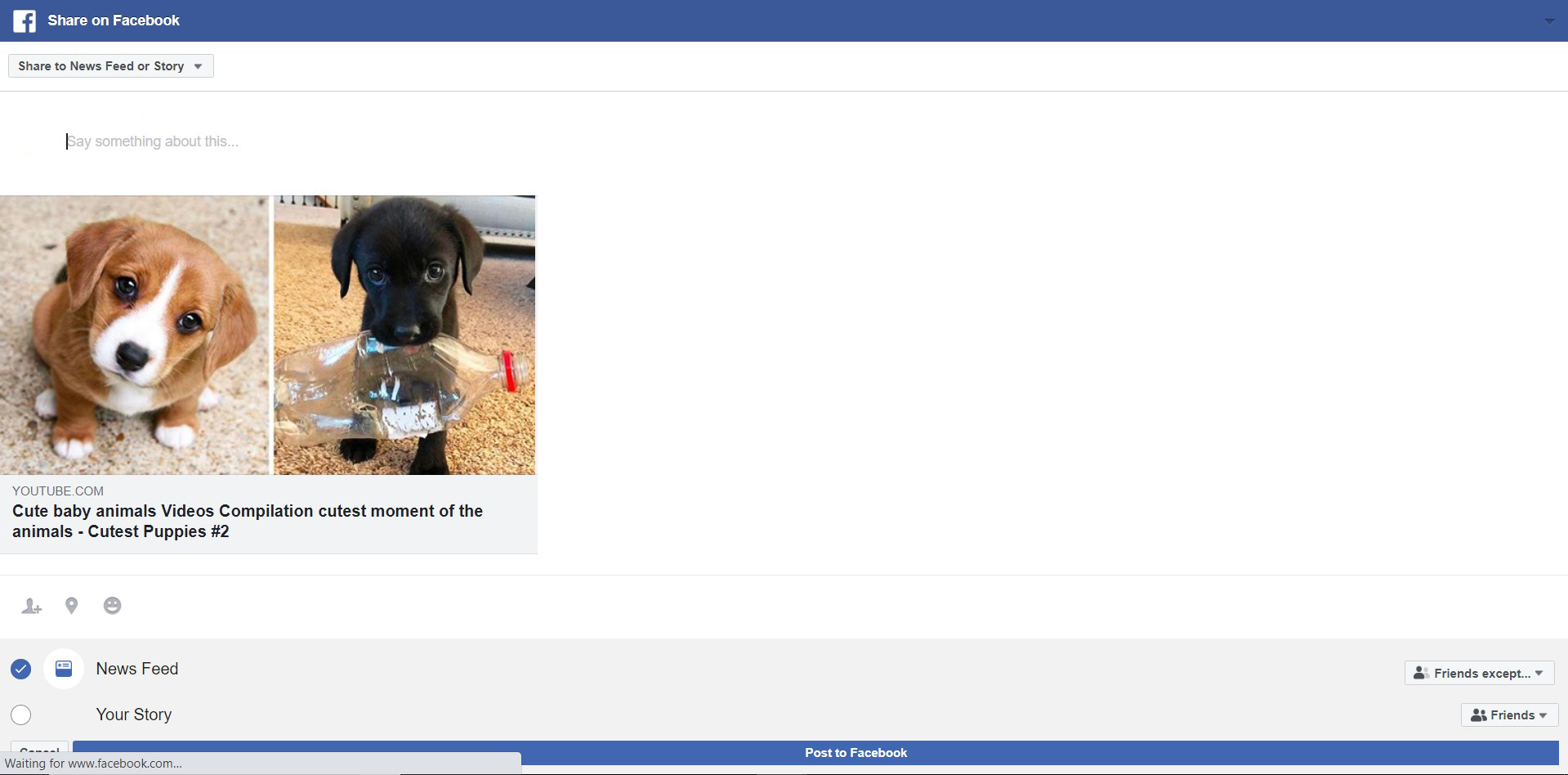
7. Adım: Bitirdikten sonra, sayfanın altındaki "Facebook'ta Gönder"e tıklayın.
Videonun URL'sini kopyalayıp yapıştırarak yayınlama
Adım 4: Video açıkken, alternatif olarak arama çubuğundaki video bağlantısını seçmek için imlecinizi kullanabilir, sağ tıklayıp kopyalayabilirsiniz.
Veya açılan pencerede “Paylaş” butonuna tıkladığınızda, paylaşım seçeneklerinin altında videonun URL'sini göreceksiniz. "Kopyala" yı tıklayın.
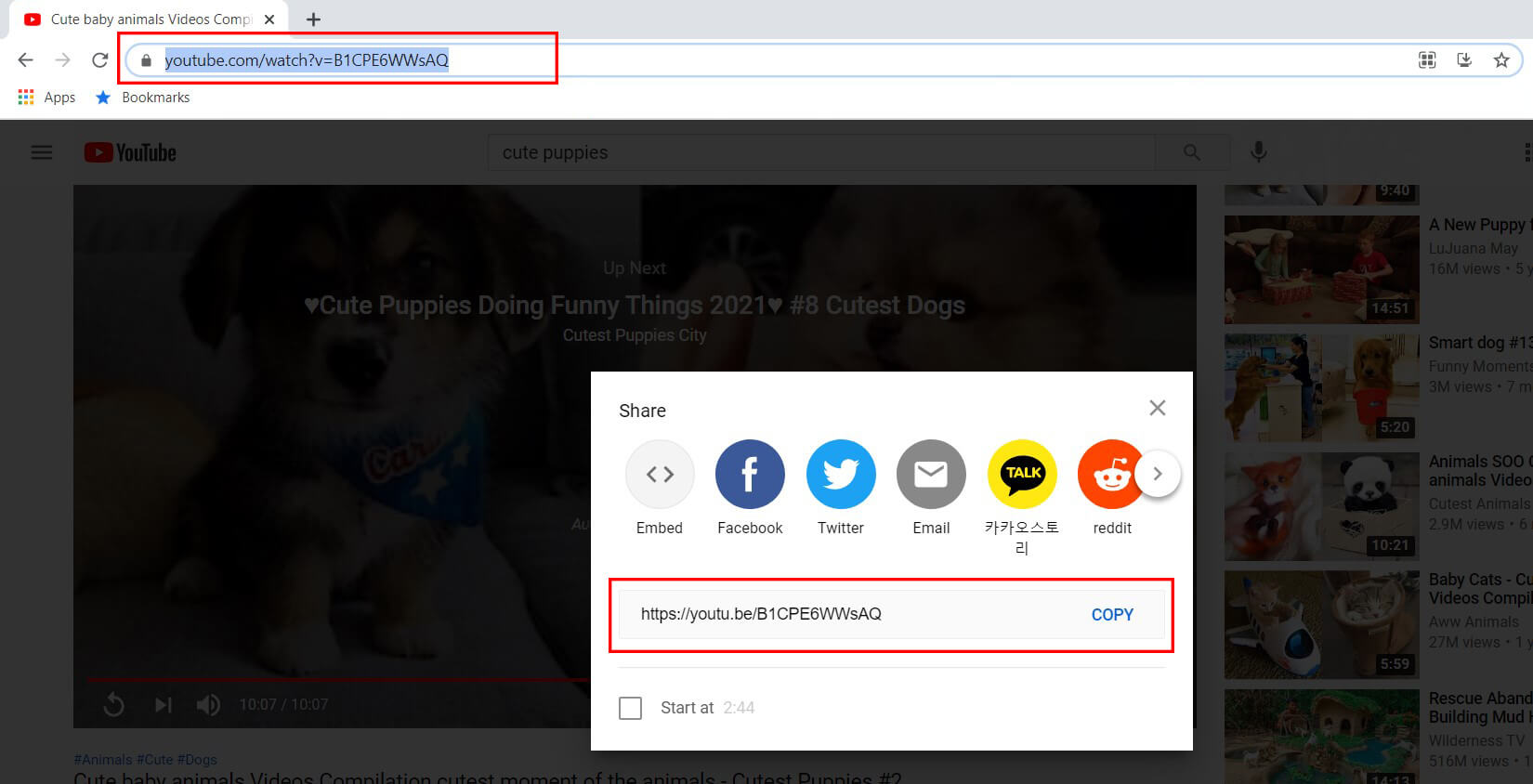
Adım 5: Bağlantıyı kopyaladıktan sonra tarayıcınızda başka bir sekme açın ve https://www.facebook.com/ adresine gidin. Haber Kaynağınızdan yeni bir gönderi oluşturmaya başlayın.

Adım 6: Posta kutusunda, video bağlantısını sağ tıklayın ve yapıştırın. Gönderinizde video bağlantısı önizlemelerinin olmasını istemiyorsanız, onu tamamen silebilirsiniz. Gönderiniz için bir başlık yazın ve isterseniz gönderi ayarlarını değiştirin.
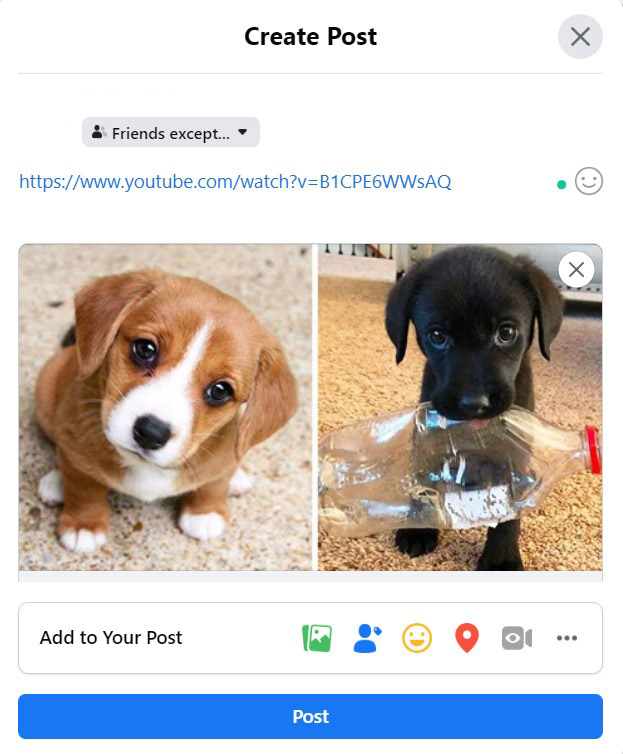
7. Adım: İşiniz bittiğinde, paylaşmak için “gönder”e tıklayın.
Mobil cihazlardan Facebook'ta bir Youtube videosu yayınlayın
İster IOS ister Android cihaz olsun, mobil cihazlarda Facebook'ta paylaşmak için Facebook uygulamasına sahip olduğunuzdan emin olun. Videoyu iki şekilde de yayınlayabilirsiniz: Youtube uygulamasını kullanarak ve Youtube mobil web sitesini kullanarak.
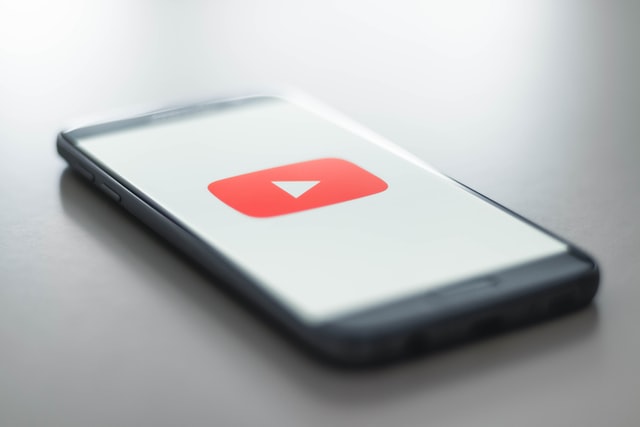
Youtube uygulamasını kullanarak yayınlama
Adım 1: Youtube uygulamasını başlatın ve uygulamanın sağ üst köşesindeki büyüteç simgesine dokunun. Arama sorgunuzu yazın, ardından klavyenizdeki "Ara"ya (iOS cihazı için) veya büyüteç simgesine (Android cihaz için) dokunun.
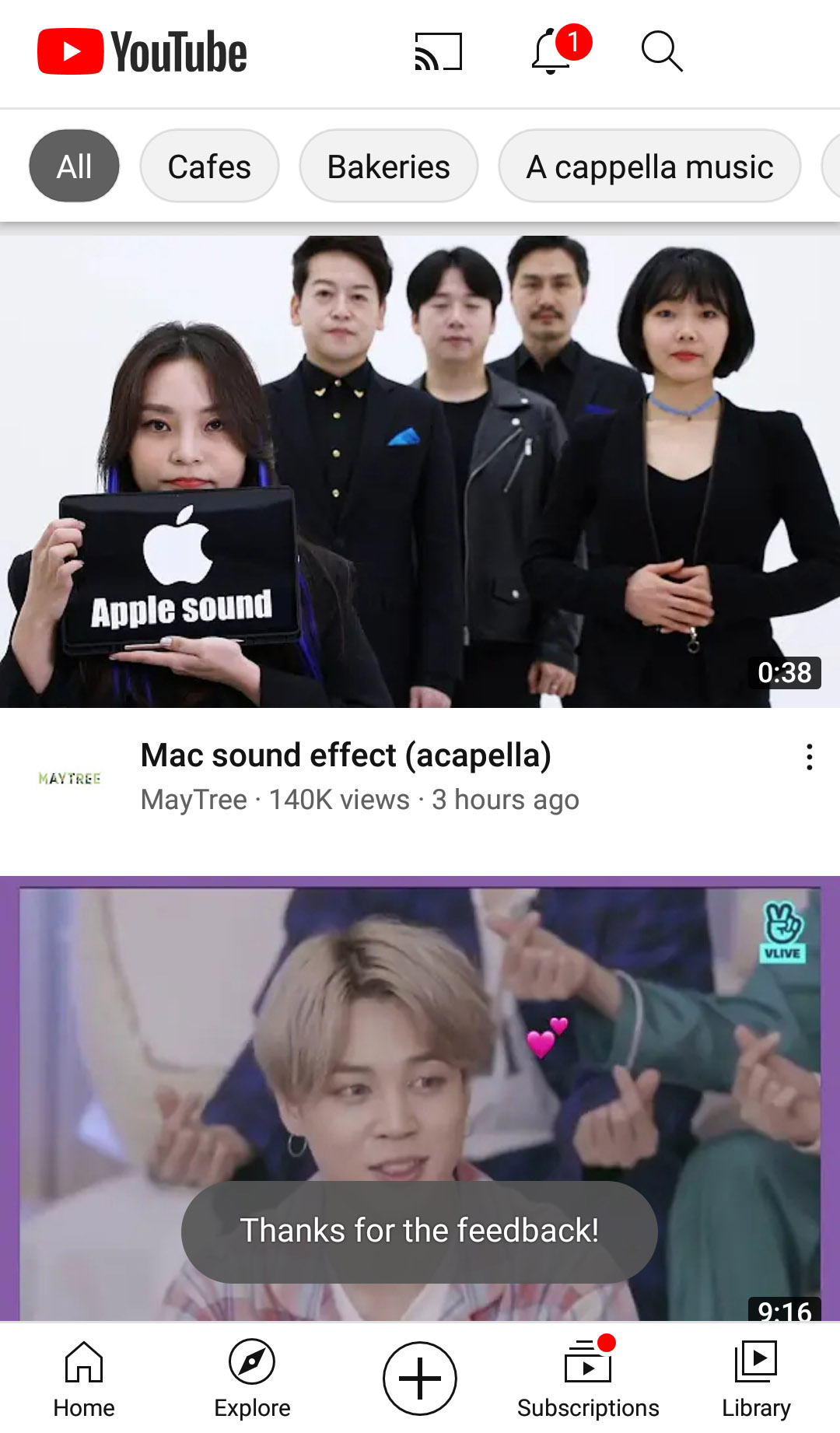
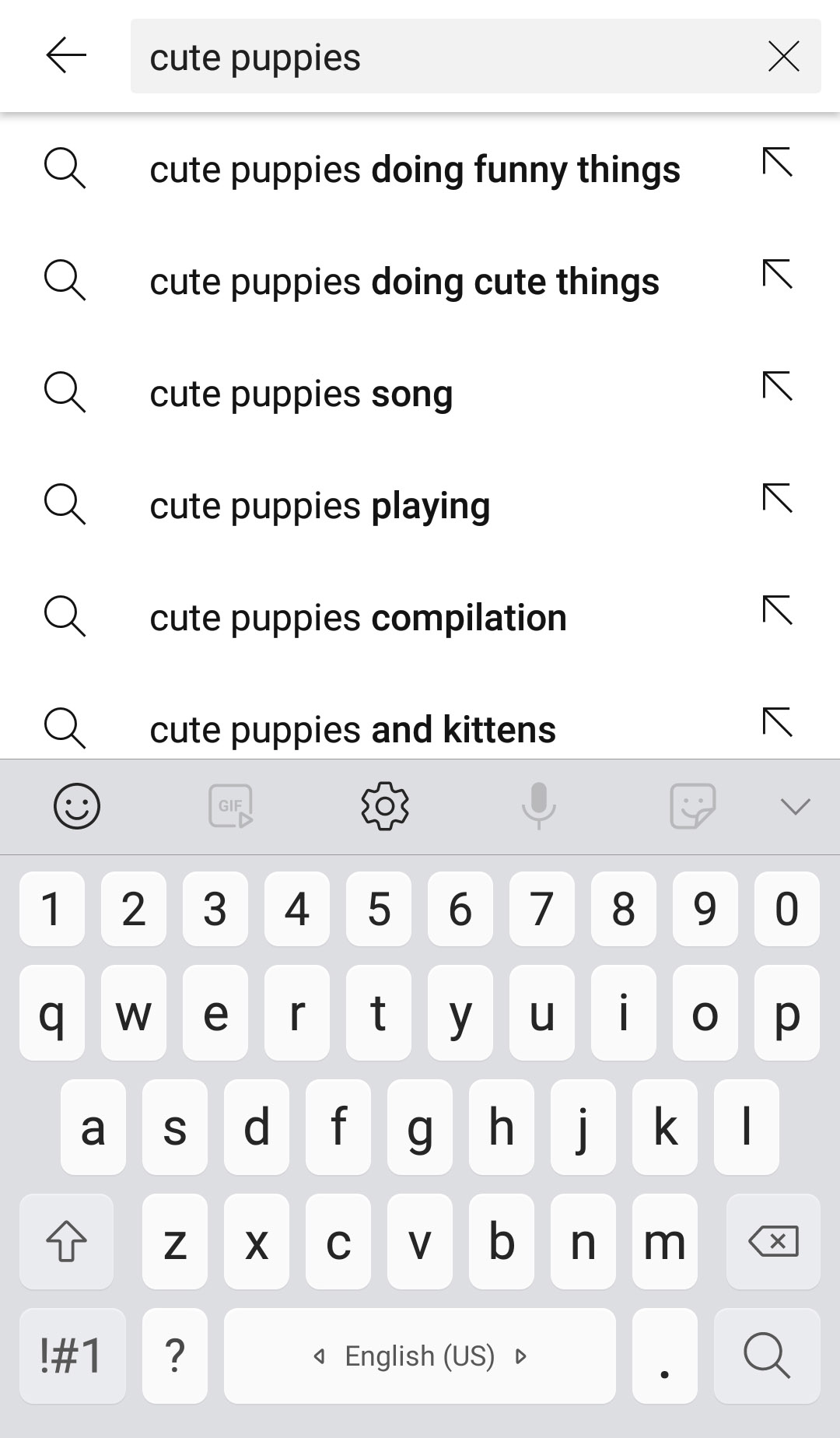
Adım 2: Artık paylaşmak istediğiniz video arama sonuçlarında göründüğüne göre, iki seçenek arasından seçim yapabilirsiniz:
- Video başlığının yanındaki Diğer seçenekler menüsüne (üç dikey nokta menüsü) ve ardından "Paylaş"a dokunun.
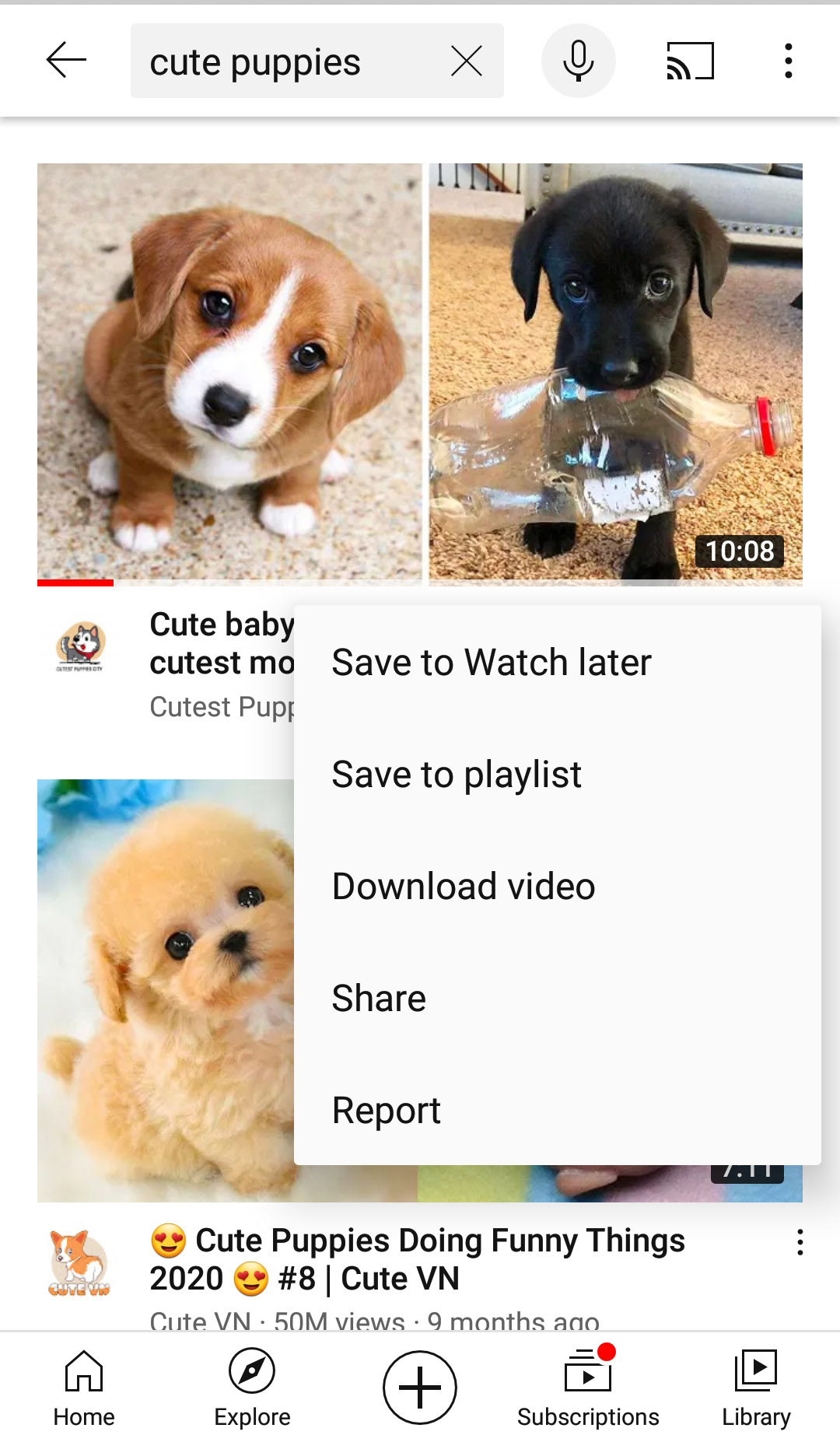
- Oynatmak için video başlığına veya küçük resmine dokunun. Ardından, video ekranının altında bulunan “Paylaş” simgesine dokunun.
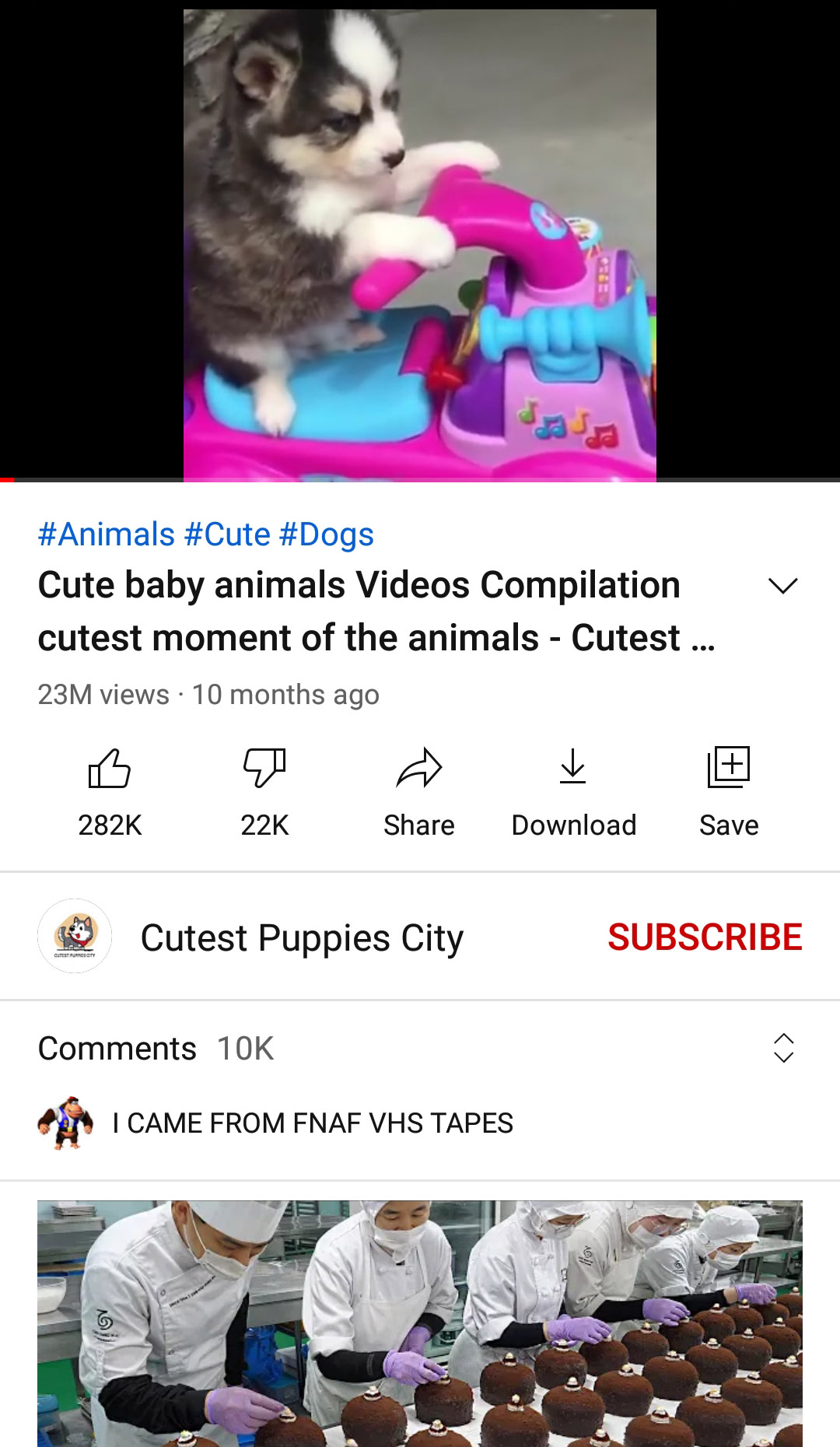

Her iki yol da sizi Facebook seçeneğini seçebileceğiniz bir açılır pencereye götürecektir. Burada, telefonunuzda Facebook uygulamasının olmasının neden önemli olduğunu anlayacaksınız. Paylaşım seçeneklerinde görünmesi için Facebook mobil uygulamasını yüklemeniz gerekir.
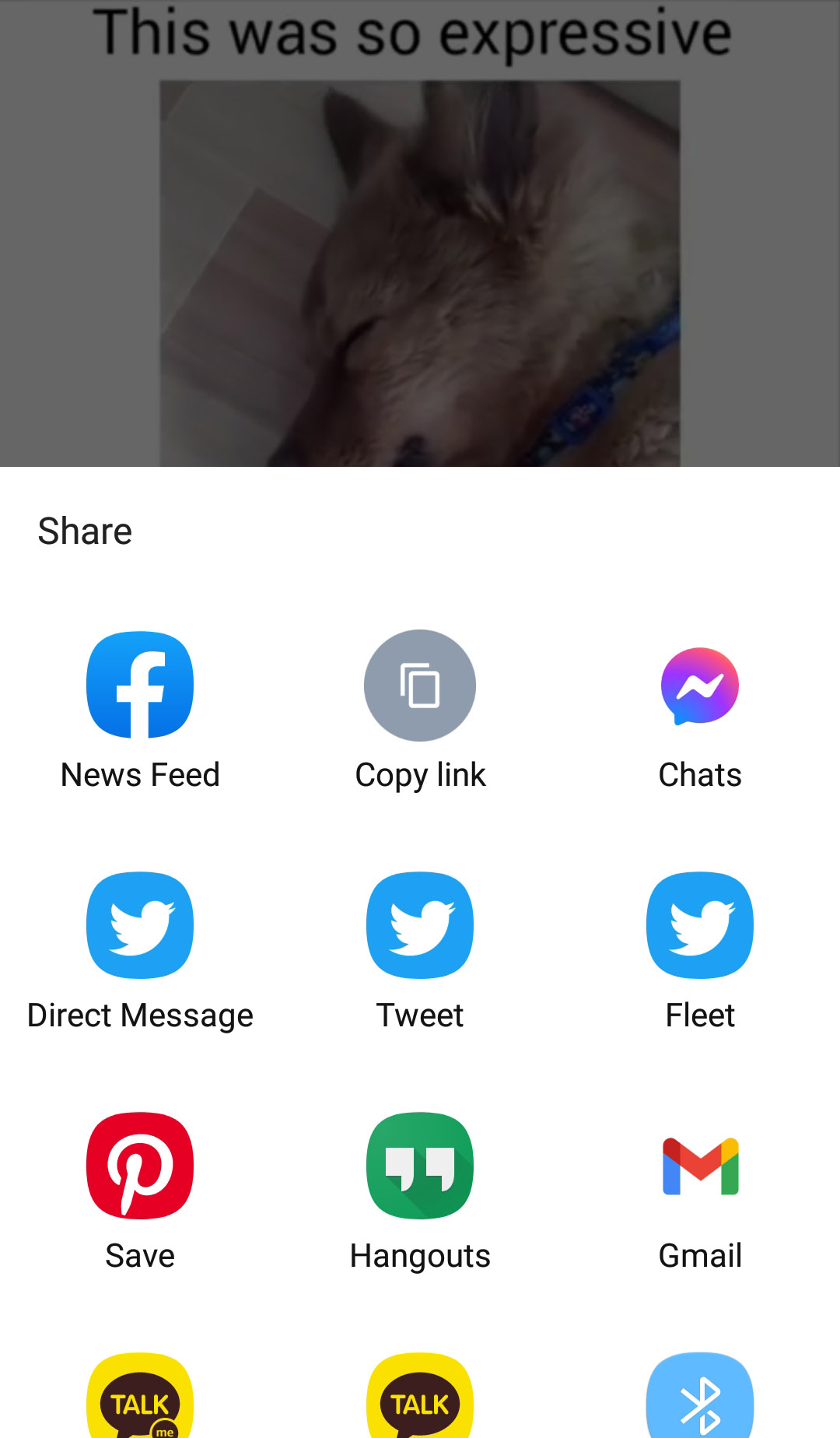
Facebook hesabınıza giriş yapmadıysanız veya Youtube videolarını Facebook'ta ilk kez paylaşıyorsanız, YouTube'un Facebook'ta içerik yayınlamasına ve Facebook'ta oturum açmasına izin vermeniz gerekebilir.
3. Adım: Burada ayrıca paylaşım ayarlarınızı değiştirebilir ve isterseniz videoya yorum yapabilirsiniz. Son olarak, videonuzun bağlantısını Facebook'ta paylaşmak için “Gönder”e dokunun.
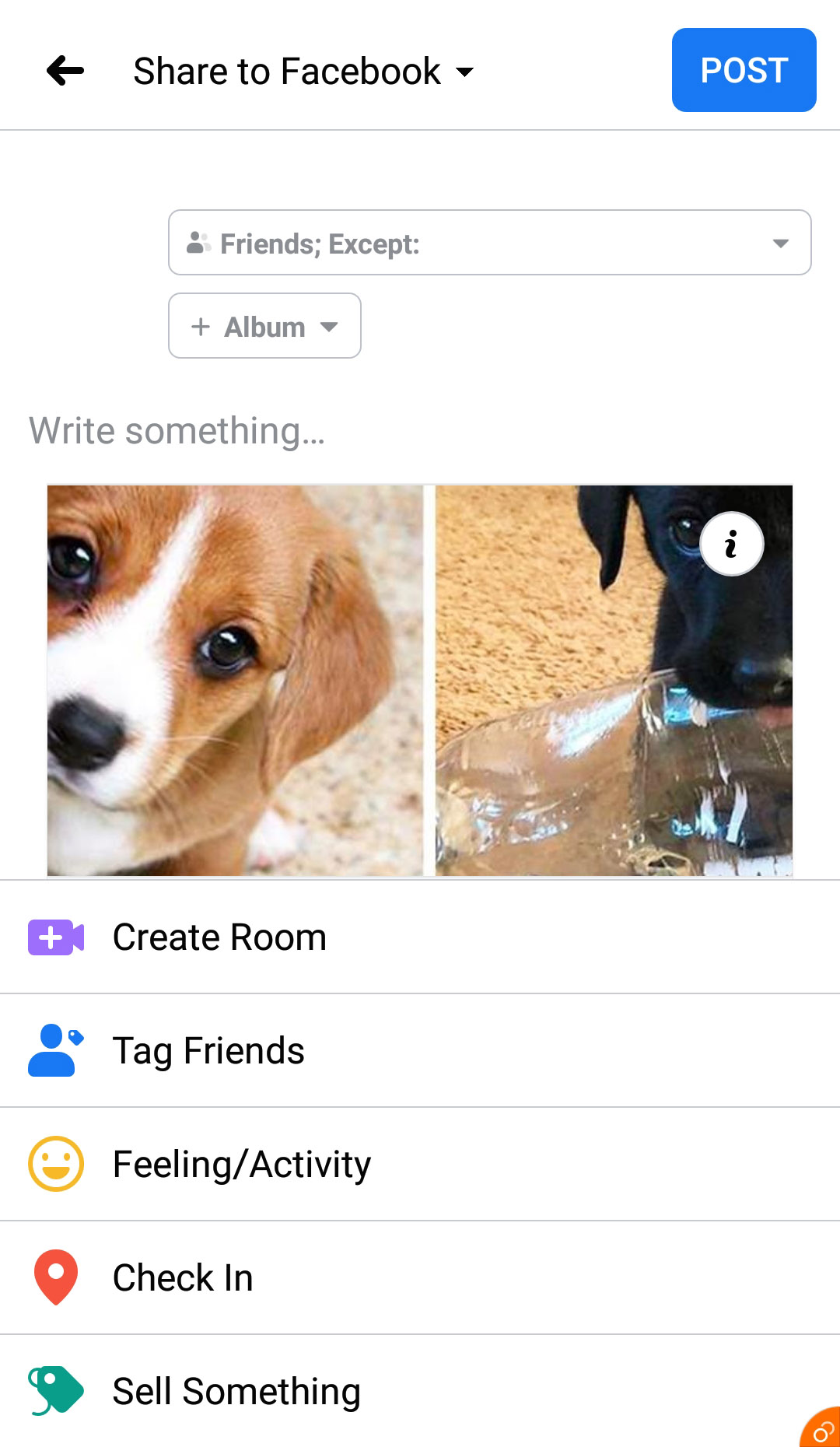
Youtube mobil web sitesini kullanarak yayınlama
Adım 1: Bu yöntem için mobil cihazınızda tercih ettiğiniz web tarama uygulamasını açın. Ardından Youtube mobil sitesine gidin: https://www.youtube.com.
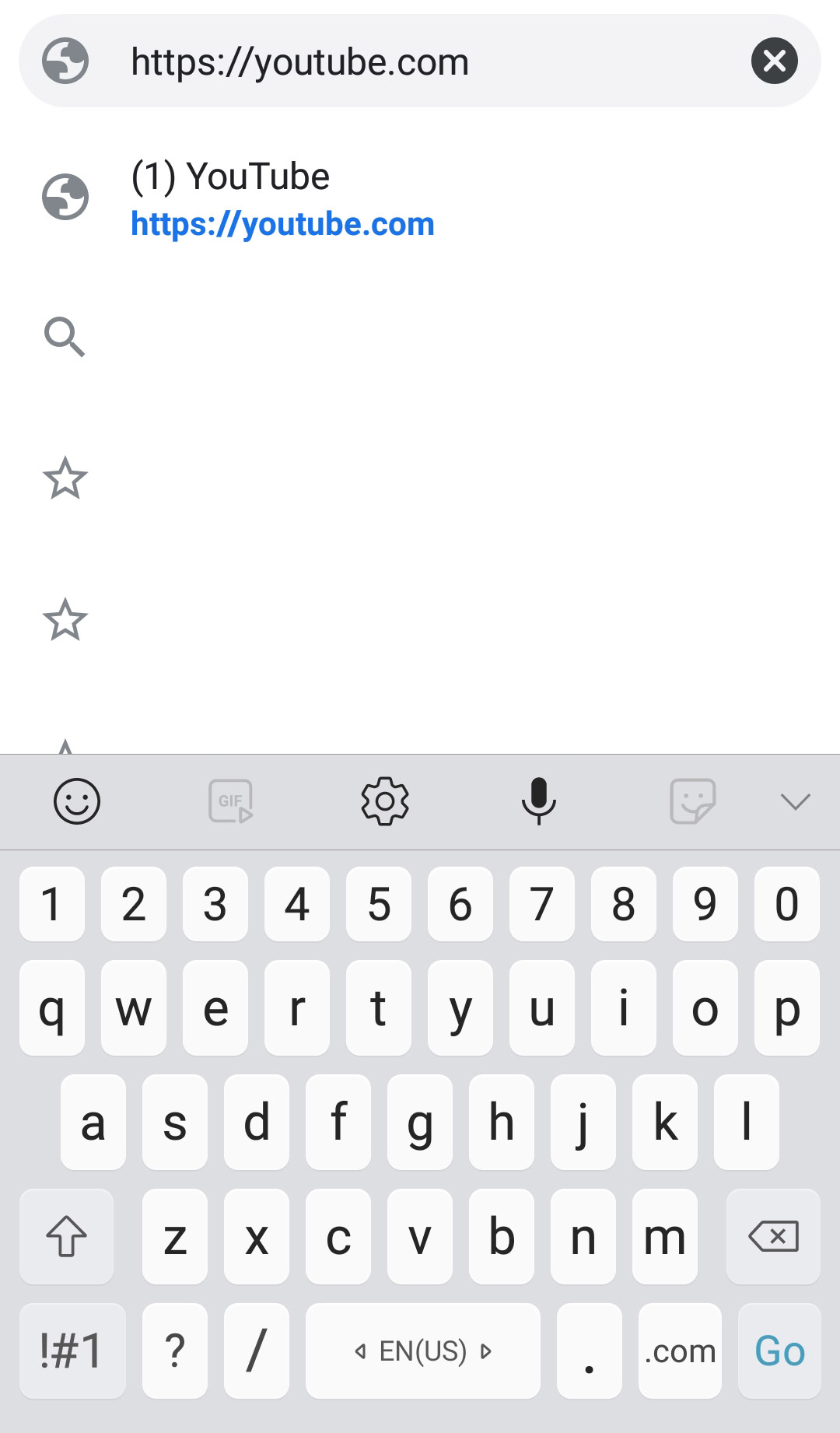
Adım 2: Facebook'a göndermek istediğiniz videoyu arayın ve oynatın. Ardından, video URL'sini seçmek için tarayıcınızın üst kısmındaki adres çubuğuna dokunun ve "Kopyala"yı seçin.
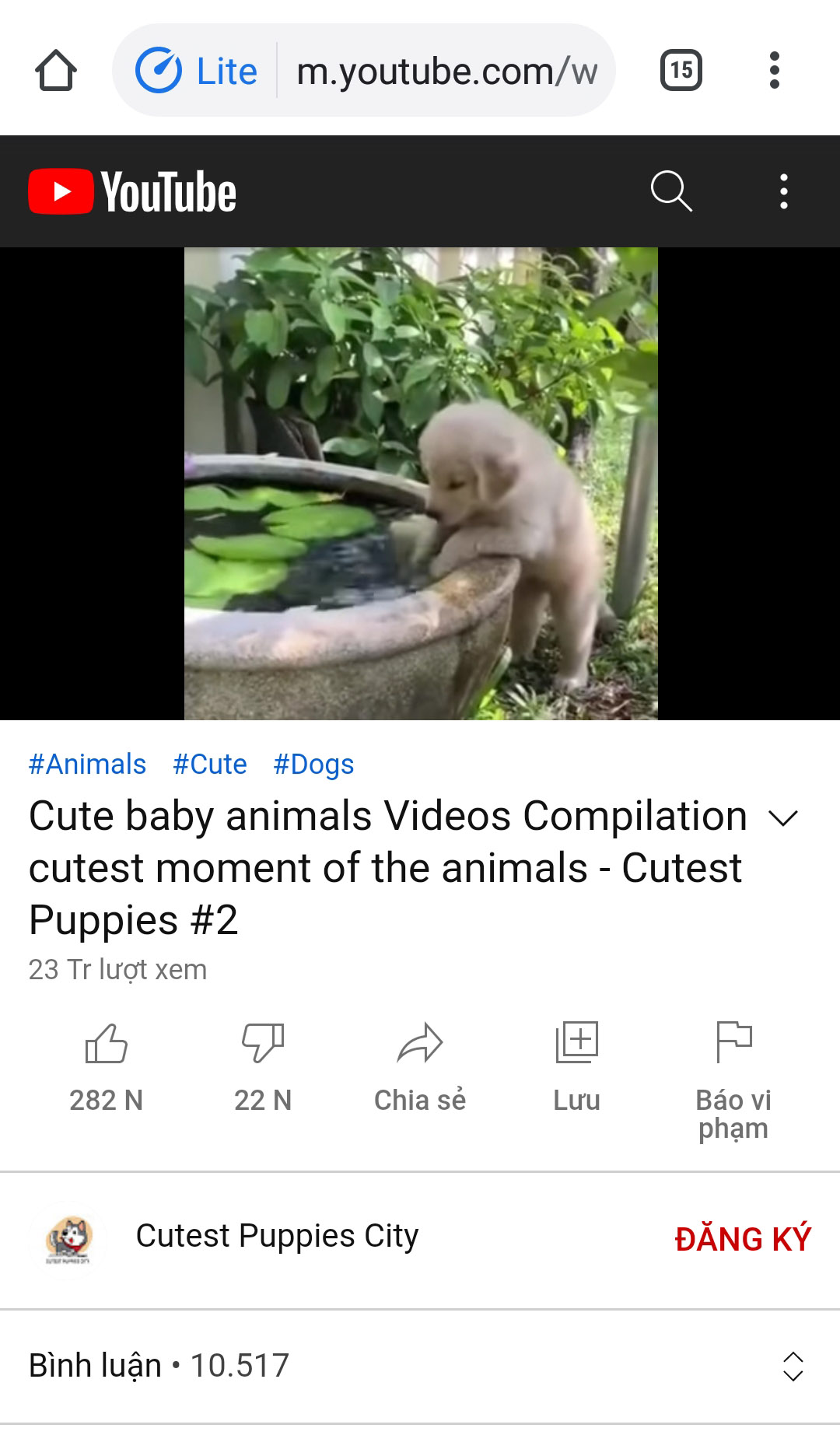
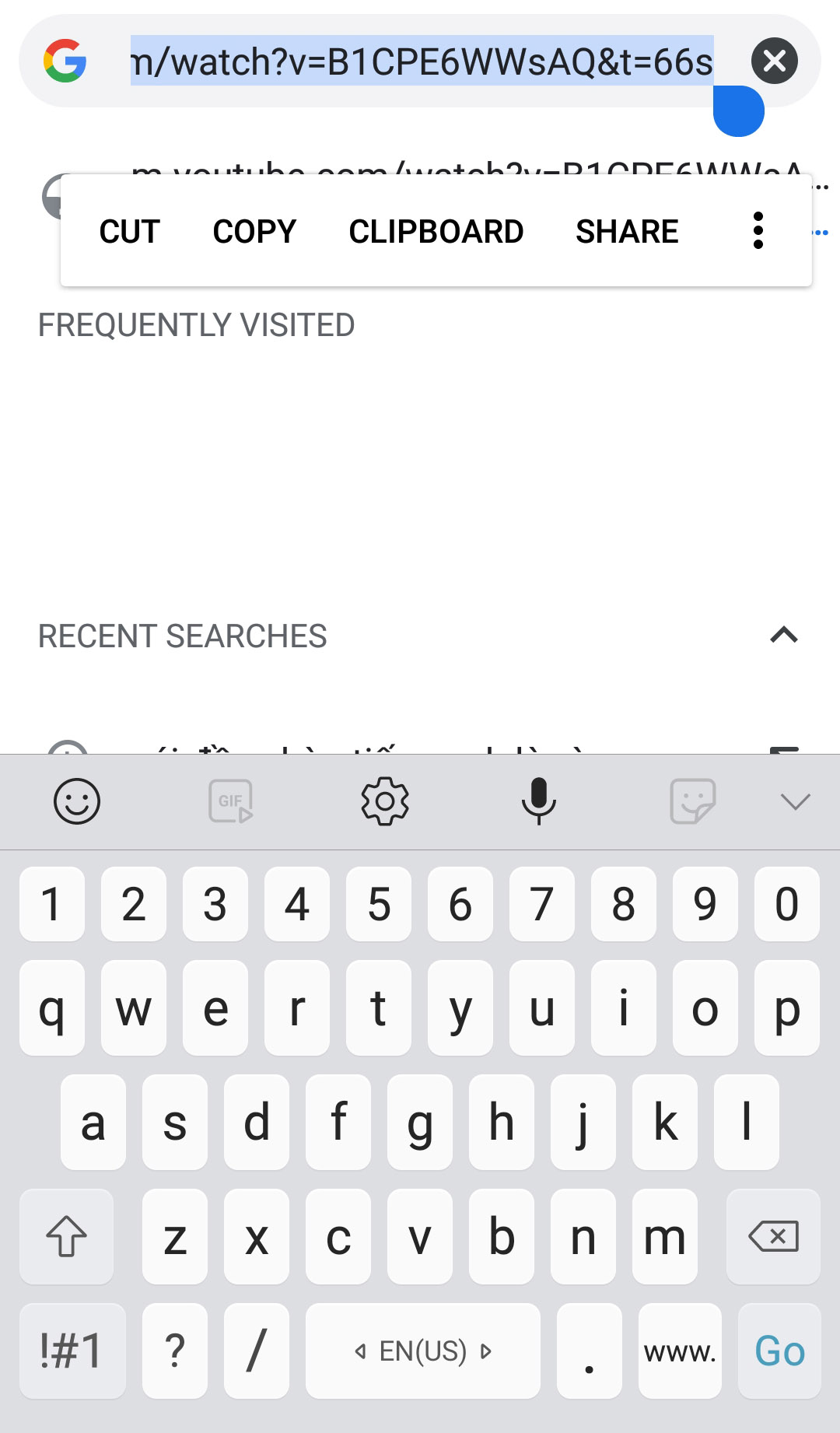
Adım 3: Ana ekranınıza dönün ve Facebook uygulamanızı açın. Yeni bir Facebook gönderisi oluşturmaya başlayın.
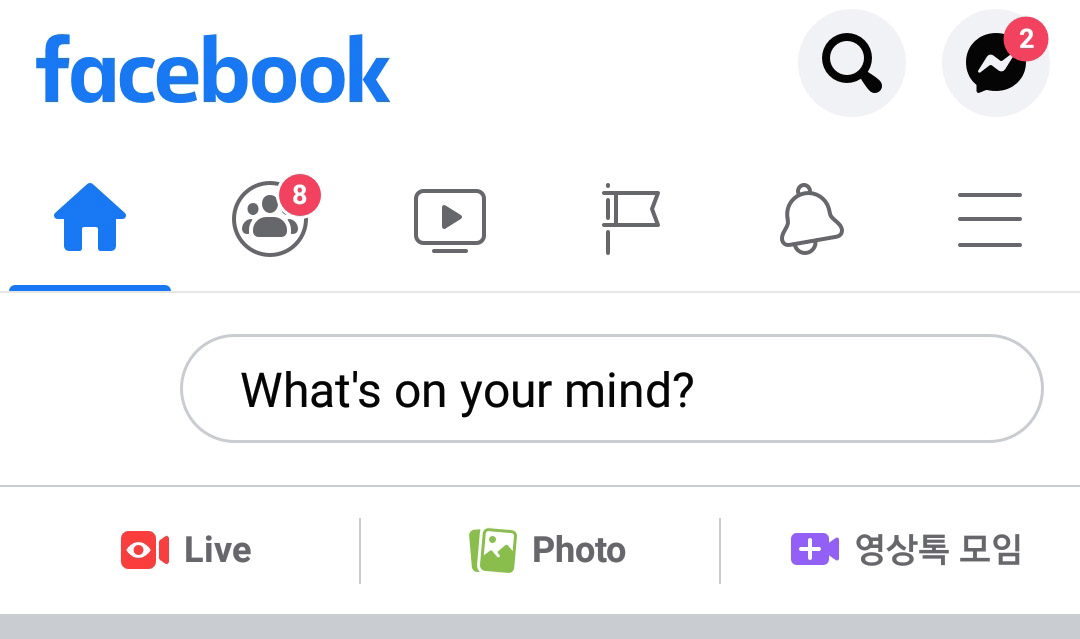
Adım 4: Bir açılır menüyü ortaya çıkarmak için posta kutusunda bir boşluğa dokunun ve “Yapıştır”a dokunun. Videonuza biraz düşünce ekleyin, gönderinin hedefini veya gönderinizin hedef kitlesini değiştirin ve arkadaşlarınızla paylaşmak için “Yayınla”ya dokunun.
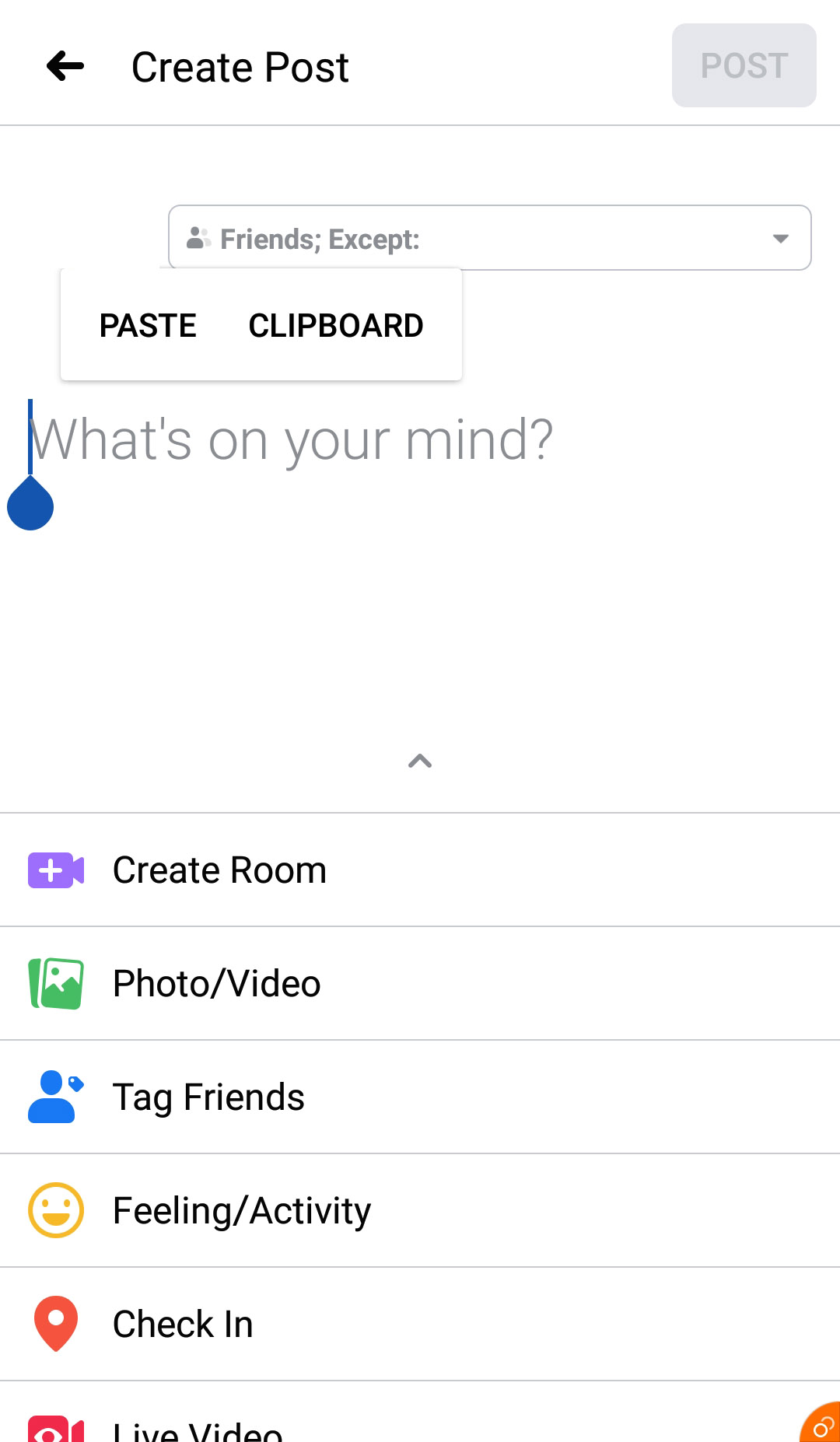
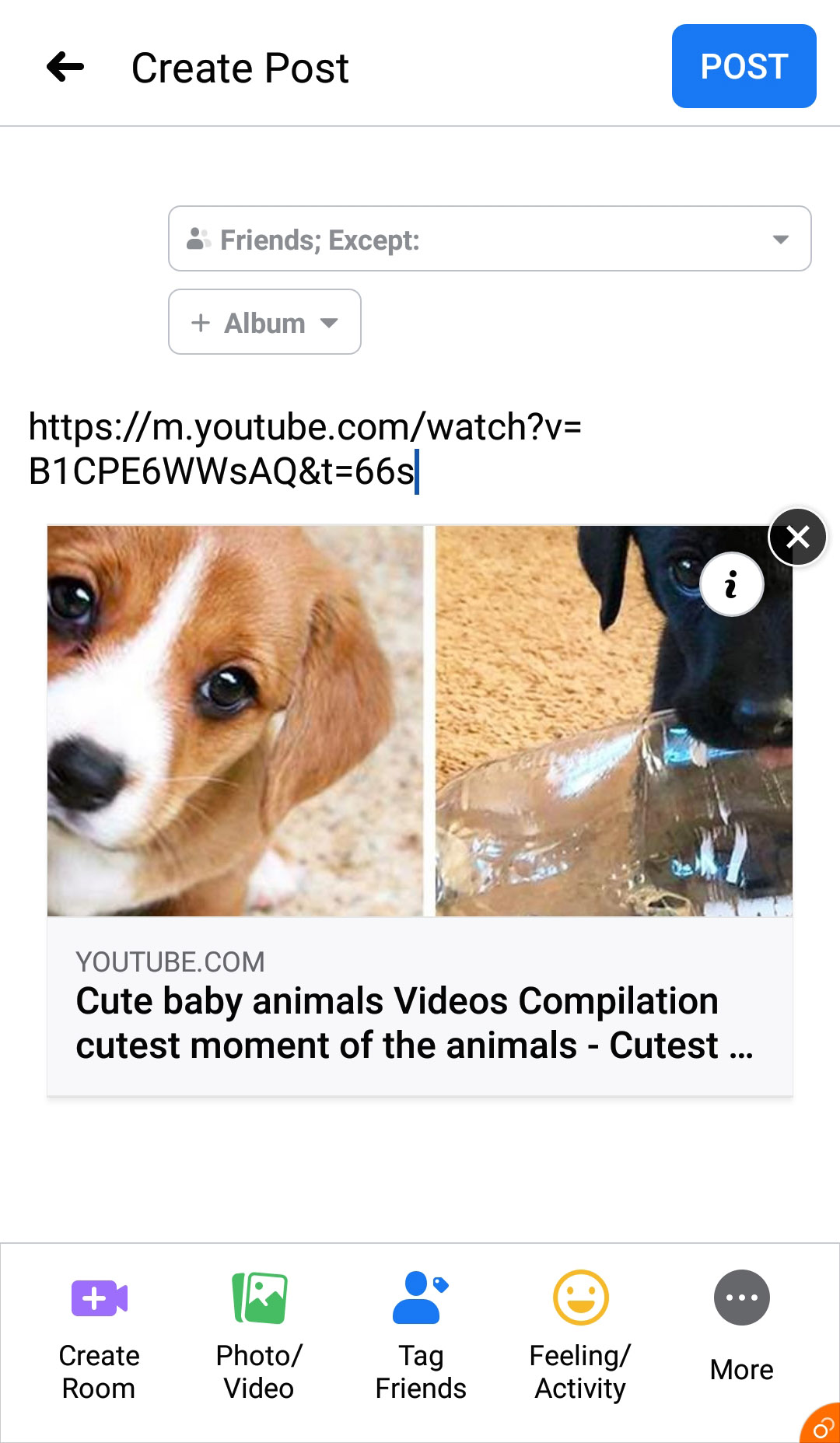
Video yükleyerek Facebook'ta bir Youtube videosu yayınlayın
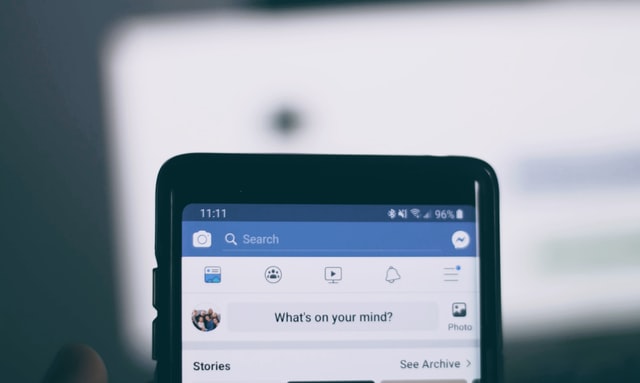
2019'dan önce, Facebook özet akışınızda oynatmak için bir Youtube videosu yerleştirebilirsiniz. Ancak Facebook bunun yerine özelliği devre dışı bıraktı; söz konusu videoyu Youtube hesabınızdan indirip Facebook'ta yayınlamanız gerekecek.
Ancak bu yöntemi yalnızca orijinal videonun telif hakkına sahipseniz veya hak sahibinden izin alırsanız kullanmanız gerektiğini hatırlatmak zorundayım. Telif hakkı ihtarı almak, platformda istediğiniz son şey olabilir.
Adım 1: İlk birkaç adım, önceki iki yöntemle aynıdır. Web tarayıcınızda Youtube'u açın ve Youtube arama çubuğunu kullanarak istediğiniz videoyu arayın.
Adım 2: Tarayıcınızda yerleşik bir Youtube indirme aracı veya eklentisi varsa, 4. adıma geçin ve videoyu indirmek için aracı kullanın. Değilse, adres çubuğuna tıklayarak veya video oynatıcı penceresinin altındaki paylaş düğmesine tıklayarak video adresini kopyalayın.
3. Adım: Videoyu indirmek için üçüncü taraf bir web sitesi veya uygulama kullanma. Tarayıcının arama çubuğunda “Youtube indirme sitesi/uygulaması” aratabilir ve arama sonucu sayfalarında bolca bulabilirsiniz.
Gezinmek ve kullanmak için güvenilir ve basit bulduğunuz birini seçin. İndirmek için genellikle yeni kopyaladığınız video bağlantısını gerektirirler.
Adım 4: Videoyu indirdikten sonra yeni bir sekme açın ve https://www.facebook.com/ adresine gidin.
Adım 5: Yeni bir gönderi oluşturduğunuz bölümde “Fotoğraf/Video”ya tıklayın. Bu sizi bilgisayarınızın yerel dosyalarına erişebileceğiniz bir Dosya Gezgini (Windows) veya Bulucu (Mac) penceresine götürecektir.
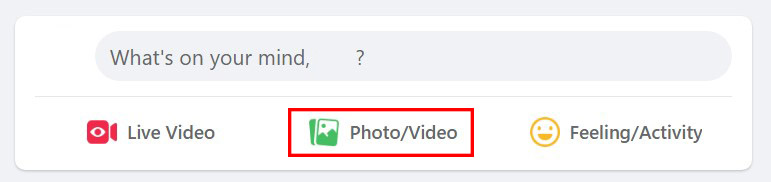
Adım 6: İndirilen videoyu bulun ve Facebook gönderinize yüklemek için çift tıklayın.
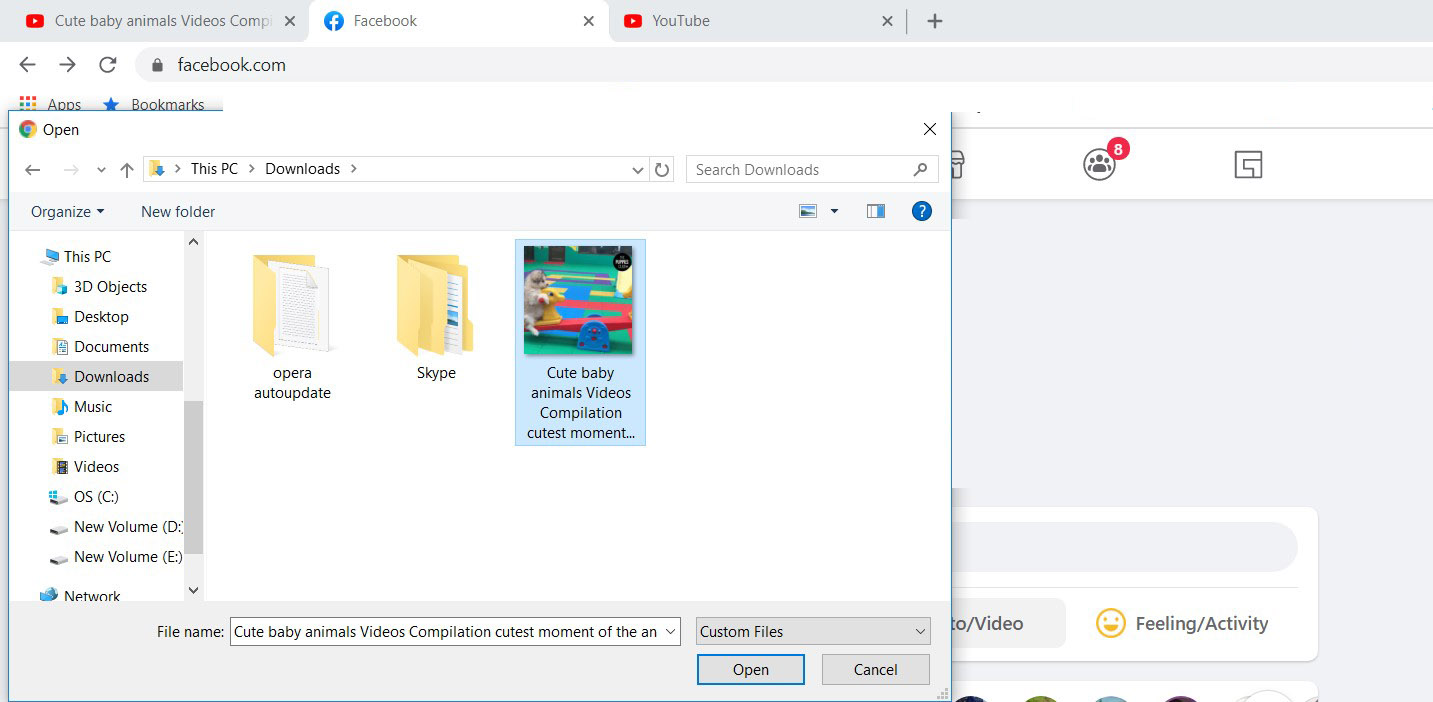
7. Adım: Gönderinize bir başlık ekleyin veya paylaşım ayarlarınızı değiştirin. Burada temel görgü kurallarını koruyabilir ve diğer kişilerin videolarını yeniden yüklerseniz video sahibine kredi verebilirsiniz.
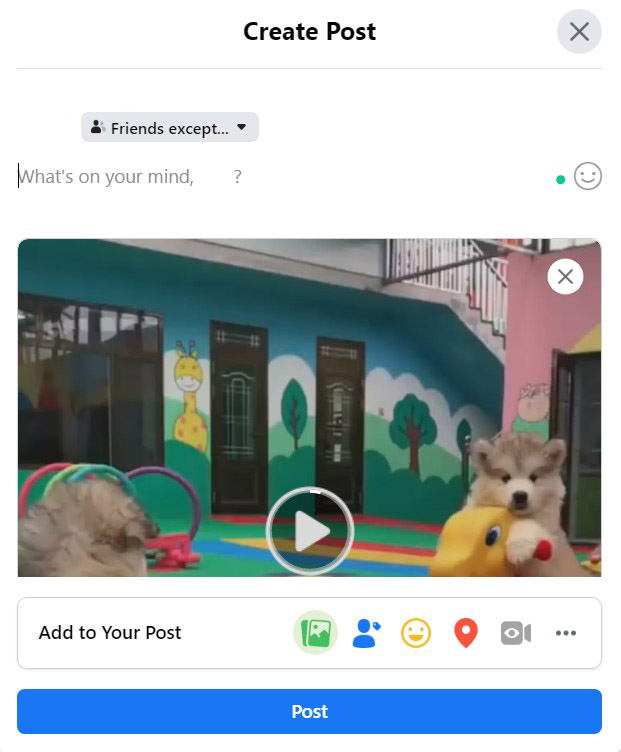
8. Adım: Yükleme işlemini tamamlamak için “Gönder”e tıklayın. Videonuzun boyutuna bağlı olarak işlenmesi ve zaman çizelgenizde görünmesi birkaç dakika sürebilir.
İlgili Mesajlar:
- Facebook Sayfa Adı Nasıl Değiştirilir?
- Facebook Sayfası Nasıl Silinir?
- Facebook'ta GIF Nasıl Yayınlanır?
- Facebook'ta Bir Gönderi Nasıl Planlanır?
Son düşünceler
Buraya geldiğinizde Youtube videolarını Facebook'a yüklemek için en uygun yönteminizi bulmuş olabilirsiniz. Umarım bu eğitim, takip etmeniz için yeterince basittir ve Facebook arkadaşlarınızla faydalı içerikler paylaşırken iyi vakit geçirmenizi umarız. İyi şanlar!
